 أنت غير مسجل في منتديات الوئام . للتسجيل الرجاء إضغط هنـا
أنت غير مسجل في منتديات الوئام . للتسجيل الرجاء إضغط هنـا
 |
 |
|
|||||||
| شرح البرامج لشروحات البرامج ومناقشة المشاكل المتعلقه بها |
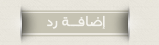 |
|
|
أدوات الموضوع |
|
|
#1 | |||||||
|
عضو شرف
 
شكراً: 0
تم شكره 0 مرة في 0 مشاركة
|
كيف تستخدم بريدك في برنامج الاوت لوك اكسبريس :
اولاً : اعداد الاوت لوك :اعد بريدك لكي يستقبل الرسائل بكل سهولة اتبع الخطوات التالية :Tools . . .. ---> Accounts . . . ----> Add . . . ----> Mail ثم قم بإكمال خطوات الإعداد حسب ما يطلب منك من معلومات . قائمة الخيارات عن طريق Tools . . . . then Opition 1 - من القائمة General ومن القسم General كذلك يمكنك عمل الاتي * ) جعل البرنامج يقوم بشكل اوتوماتيكي بنقلك إلى صندوق البريد مباشرة في كل مرة تقوم بدخول البرنامج فيها وذلك يتم عند قيامك بتعليم الإختيار الأول .( * ) قيام البرنامج بإشعارك عند وصول أي رسائل جديدة وذلك يتم عند تعليم الخيار الثاني .( * ) رسائل عند تأشير الخيار الثالث يقوم البرنامج بشكل اوتوماتيكي بعرض المجلد الذي يحوي جديدة .2 - من القائمه General ومن القسم Send/recv mess .. يمكنك تحديد الخيارات التاليه : ( * ) عند تحديد الخيار الأول من هذا القسم يقوم البرنامج بإصدار صوت عند وصول اي رسائل جديدة .( * ) عند تحديد الخيار الثاني يقوم البرنامج بإرسال الرسائل المعدة للإرسال واستقبال الجديدة بشكل اتوماتيكي عند تشغيل البرنامج .( * ) يمكنك تحديد وقت لعملية التشييك الدورية من خلال تأشير الخيار الثالث من هذا القسم ومن ثم كتابة الزمن في المكان المخصص .3 - من القائمة Read من القسم Reading messages تستطيع عمل الاتي * ) تحديد الوقت الذي تتحول فيه علامة الرسالة من غير مقرؤة إلى مقرؤة بوضع الوقت بالثواني داخل المكان المخصص له .اما الخيارات الثلاثة المتبقيه فهي غير ذات اهمية لكن يمكنك تأشير الخيارين الاخيرين .4 - من القائمة Send من القسم Sending لديك هذه الخيارات * ) عند تأشير الخيار الأول في هذا القسم يقوم البرنامج بحفظ نسخه من كل رسالة تقوم بإرسالها في مجلد خاص بذلك ( وهذا الامر جيد ويفضل تأشيره ) .( * ) الخيار الثاني يقوم بإرسال الرسائل حالاً .ً( * ) الخيار الثالث يقوم بوضع الاشخاص الذين ترد على رسائلهم في دفتر العناوين بشكل اوتوماتيكي .( * ) هذا الخيار يختصر عليك الوقت ..... عند تأشيره يقوم البرنامج بإكمال عنوان البريد الذي تقوم بكتابته بواقع الاحرف الأولى التي تدخلها حتى يوصلك إلى العنوان الذي تريد ( طبعاً خاص بالعناوين المسجله بدفتر العناوين ) .( * ) هذا الخيار يقوم بتضمين رد الرساله الاصليه ( وهو مفيد لكي تنبه المرسل عن اي شيء ارسل هذه الرساله ) .( * ) نوع الخيار الاخير في هذا القسم يقوم بالرد على الرساله بنفس النمط الذي ارسلت به من الخط وسمكه و..... الخ .اما الخياران الاخيران في هذه القائمه فانصح بالتعليم على HTML في كلا القسمين .5 - في القائمه Compose من القسم Compose font امامك هذه الاختيارات * ) من خلال الضغط على Font settings .. المواجه لعبارة Mail يمكنك وضع نمط خاص فيك من نوع الخط وسمكه وحجمه والمؤثرات ولون الخط على الترتيب بحيث يظهر هذا النمط مباشرة عندما ترغب بكتابة اي رساله جديدة .6 - من القائمه Compose من القسم Stationery يمكنك اختيار الاتي * ) عند تأشيرك على Mail يمكنك بعدها ان تضغط على Select .. لتقوم بإختيار الخلفيه التي تناسبك من بين الخلفيات المعروضه ...... ويمكنك إيضاً تحرير الخلفيه الخاصة بك من خلال الضغط على Edit لتنتقل إلى برنامج الفرونت بيج وتقوم بتعديل الخلفيه ثم حفظها لتكون خلفيتك الخاصه والتي تظهر عند كتابة اي رسالة جديدة ........ ولكن عند الضغط على Create يقوم البرنامج بنقلك إلى مساحة تقوم من خلالها بتكوين خلفيه خاصة بك من خلال اجراء تعديلات بسيطة غير ذات اهمية ...... اما عند الضغط على Download more فيقوم البرنامج بسحب المزيد من الخلفيات من شبكة الانترنت لذلك يجب ان تكون متصل بالشبكه عند ضغطك لذلك الزر .7 - من القائمة Signatures يمكنك عمل الاتي * ) تستطيع إضافه توقيع خاص بك يضاف إلى كل رساله تقوم بإرسالها وذلك عند الضغط على زر New من هذه القائمه في القسم الثاني منها لتجد ان القسم الثالث اصبح قابل للكتابه .... فيمكنك في القسم الثالث ان تختار بين ان يكون توقيعك عبارة عن نص او عبارة عن ملف ........ وعند الانتهاء من تحرير التوقيع لاتنسى ان تأشر الخيار .Add Signatures to all outgoing messages .8 - من القائمه Spelling من القسم Setting يمكنك تحرير الاتي * ) عند تأشير الخيار الاول يقوم البرنامج بتشييك على الاملاء لكل رساله قبل ارسالها .( * ) عند تأشير الخيار الثاني يقوم البرنامج بعرض الكلمات التي يمكن ان تستبدل مكان الكلمات الخاطئة .( * ) من القائمه نفسها وفي القسم الثاني ...... عند التعليم على الخيار الاول يقوم البرنامج بتجاهل املاء الكلمات التي بالصندوق الاعلى ( الخاص بالبريد والعنوان ) .( * ) وعند تعليم الخيار الثاني يقوم بتجاهل الاملاء للكلامات المرقومه ( * ) وعند تعليم الخيار الثالث يقوم بتجاهل الاملاء للنصوص في الرد او التحويل( * ) وعند تأشير الخيار الرابع يقوم بتجاهل الاملاء في كتابة العناوين( * ) وفي القسم الثالث من هذه القائمه تستطيع تحرير القاموس الخاص بك عن طريق إضافه كلمات إضافيه إليه بواسطة الضغط على الزر Edit custom dictionary9 - من القائمة Connection يوجد قسمان * ) من القسم الاول عند تعليم الخيار الاول يقوم البرنامج بإعلامك عند محاولة الاتصال ( * ) وعند تعليم الخيار الثاني من نفس القسم يقوم البرنامج بإغلاق النافذه الخاصة بتشييك البريد عند الإنتهاء من التشييك ( * ) في القسم الثاني يمكنك ضبط إعدادات الإتصال هذه هي أهم الإختيارات بالنسبه لقائمة OPTION . **********هناك مشكله تواجه الكثير من مستخدمي الاوت لوك لبريدهم ...... وهي وصول رسائل بلغه غريبه وغير مفهومه مع ان المرسل عربي ..... ولحل هذه المشكله اضغط ضغطه مزدوجه على الرساله لتظهر بكامل الشاشه ثم اضغط :view .....-->encoding ..... --> arabic(windows) واذا لم تجد arabicwindowes فقم بالضغط على more ثم اخترها من بين اللغات .شرح شريط الادوات new : تمكنك من فتح رساله جديده .... وعند الضغط على السهم السفلي يمكنك من اختيار خلفيه للصورة او ان تجعلها بدون خلفيه وفي الخيار الاخير تتمكن من ارسال موقع بواسطه كتابة عنوان الموقع فقط .عند الضغط على Replay يمكنك من الرد على الرساله .عند الضغط على Replay to all تتمكن من ارسال الرد إلى جميع الاعضاء الذين تم ارسال الرساله إليهم غيرك طبعاً . Forward : تمكنك من تحويل الرساله إلى شخص آخر ليتمكن من الاستفاده منها .print : يستخدم عندما تريد الاحتفاظ بنسخه ورقيه من الرساله .Delete : يمكنك من الغاء الرسائل التي لا تريدها عند الضغط على send/recv تتمكن من ارسال الرسائل المعدة للارسال واستقبال الرسائل القادمه اليك .... وعند الضغط على السهم السفلي تتمكن من الاختيار بين الاستقبال وحده او الارسال وحده او الاختيار بين العنوان البريدي في حال استخدام اكثر من شخص للبرنامج .addresses : هو دفتر العناوين ..... تتمكن من خلاله من اضافه البريد الخاص بزملائك وكذلك تحريره واضافه المجموعات البريده الخاصه به .find : تمكنك من البحث عن رساله في بريدك. تحياتي المسافر... |
|||||||
|
|
||||||||

|
|
|
#2 | |||||||
|
عضو شرف
 
شكراً: 0
تم شكره 0 مرة في 0 مشاركة
|
اخي المسافر
شكرا لك جهد يستحق الشكر الله يعطيك العافية . ................ تحياتي .................... |
|||||||
|
|
||||||||

|
|
|
#3 | |||||||
|
وئامي دائم

شكراً: 0
تم شكره 0 مرة في 0 مشاركة
|
السلام عليكم رحمته الله وبركاته
يعطيك بي العافية أخوي بالنسبة للسؤال : هل بالإمكانية وضع باسووورد للبرنامج بحيث لا يتم الدخول على محتوياتي التي قمت بإضافتها في البرنامج ؟؟ تحياتي لك |
|||||||
|
|
||||||||

|
|
|
#4 | |||||||
|
عضو شرف
 
شكراً: 0
تم شكره 0 مرة في 0 مشاركة
|
تحياتي موعود
الجهد اللذ تبذله فعلا هو اللي يتسحق الشكر واحنا ماسوينا شي طال عمرك ماقصرت عزيزي تحياتي الخيالي بالنسبة للبسارود لم اقم بتجربته الطريقة ولذلك لاتعتقد انني سافيدك في هالخطوة تحياتي ومشكور على المتابعة المسافر.. |
|||||||
|
|
||||||||

|
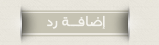 |
| مواقع النشر (المفضلة) |
| الذين يشاهدون محتوى الموضوع الآن : 1 ( الأعضاء 0 والزوار 1) | |
|
|
 المواضيع المتشابهه
المواضيع المتشابهه
|
||||
| الموضوع | كاتب الموضوع | المنتدى | مشاركات | آخر مشاركة |
| VirusTotal Uploader 2.0 بالعربية دون تثبيت لفحص ملفاتك دون إستخدام مضاد فيروسات | ملكة الاحساس | شرح البرامج | 6 | 03 / 10 / 2011 25 : 12 PM |
| حكم إستخدام الفرشاة والمعجون في رمضان | عازف الإيقاع | نفَحَآت إيمَآنِية | 4 | 04 / 09 / 2009 15 : 09 PM |
| طريقة حلوه طريقة طرد الهكر من خارج جهازك مضحكه | الهاجر | حماية الاجهزة | 0 | 25 / 08 / 2001 07 : 05 PM |